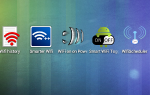В августе Facebook начал выпускать финальную версию своего встроенного браузера на устройствах Android. В этом месяце новая функция достигла меня, и это было неприятно.
Я покажу вам, как сделать так, чтобы Facebook снова открывал ссылки в вашем внешнем браузере, и как улучшить ваши привычки к чтению в новостной ленте Facebook.
Pros Минусы встроенного браузера
Браузер в приложении потенциально быстрее, особенно если ваш внешний браузер сначала должен загрузиться. Ранее мы проводили тесты, чтобы определить самый быстрый браузер Android
; Chrome вышел победителем, с Opera на втором месте. Чтобы сравнить встроенный в приложение браузер Facebook с Chrome и Javelin [Больше не доступно], я повторил тест, используя Rightware Browsermark [Больше не доступно], инструмент, который мой коллега Крис использовал для своих тестов. Browsermark измеряет ряд различных критериев, включая производительность JavaScript, время загрузки страницы, прокрутку и рендеринг трехмерной графики.
Chrome снова оказался лучшим браузером. На этот раз на Samsung Galaxy Note II под управлением Android 4.4.2 Javelin и встроенный браузер Facebook показали одинаково плохие результаты.
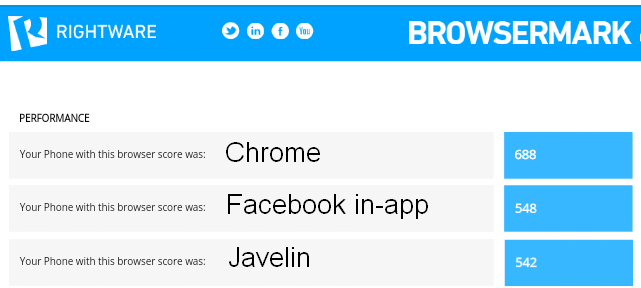
Теперь, хотя Chrome теоретически быстрее, внешний браузер занимает весь экран и требует времени для загрузки; это серьезный недостаток. Javelin решает эту проблему, загружая ссылки в фоновом режиме — подробнее об этом ниже.
В браузере Facebook отсутствует приложение для обмена. Хотя вы можете поделиться в Facebook, копировать и сохранять ссылки или открывать их во внешнем браузере, это все варианты, которые у вас есть. Я регулярно делюсь ссылками на Twitter и Slack, отправляю по электронной почте ссылки или сохраняю их в Trello. Отсутствие всесторонних опций обмена, в дополнение к вынужденным периодам ожидания во время загрузки страниц, делало браузер в приложении бездействующим.
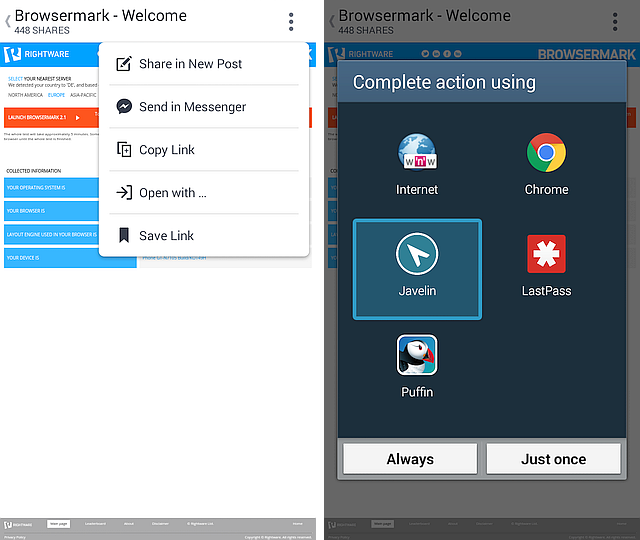
Конечно, браузер в приложении держит вас в Facebook, что является плюсом, если вы не хотите, чтобы вас отвлекало что-либо, кроме Facebook. Серьезно, это не должно быть вашей целью.
Как я могу отключить встроенный браузер?
Вы находите браузер в приложении раздражающим? К счастью, он быстро отключен.
Нажмите на Facebook значок меню в правом верхнем углу, прокрутите вниз до справки Настройки, нажмите Настройки приложения и включить Всегда открывайте ссылки с помощью внешнего браузера вариант. Это оно.
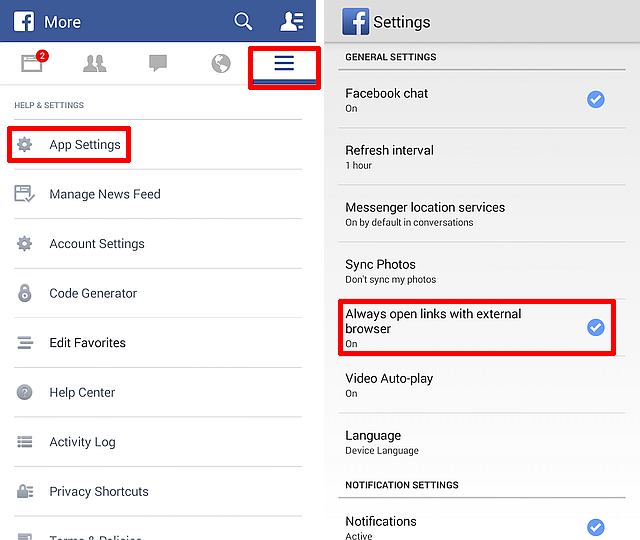
В следующий раз, когда вы попытаетесь открыть ссылку, Facebook спросит вас, какое приложение использовать, и вы сможете выбрать предпочитаемый браузер. Нажмите Всегда если вы не хотите выбирать каждый раз. Вы можете отменить настройки по умолчанию, перейдя в настройки вашего устройства, переключитесь на Больше, Менеджер приложений, выберите приложение по умолчанию, которое вы выбрали, и в разделе «Запуск по умолчанию» нажмите Очистить настройки по умолчанию кнопка.
Советы по улучшению привычек чтения на Facebook
Почему вы даже тратите свое время на Facebook? Возможно, потому что вы хотите узнать, чем занимаются ваши друзья, или, может быть, потому что вы читаете действительно классные страницы
, Как правило, Facebook является ужасным источником официальной информации, поэтому держите эти подписки на низком уровне и вместо этого переключайтесь на RSS-ридер.
, Тем временем, улучшите свои привычки чтения в Facebook с помощью следующих советов.
Посмотреть последние сообщения
По умолчанию Facebook покажет вам самые популярные новости. По сути, это означает, что они могут расставлять приоритеты для сообщений так, как они хотят. Следовательно, вы можете неосознанно участвовать в эксперименте Facebook
, Ты умнее этого! Либо использовать альтернативное приложение Facebook
или вручную измените вид ленты новостей.
В своем браузере на рабочем столе вы можете просто добавить в закладки прямую ссылку на ленту новостей Facebook, отсортированную по дате. На вашем Android-устройстве переключение в режим просмотра «Последние» — это немного хлопотно. Нажмите значок меню, прокрутите вниз до Ленты и нажмите Самые последние. Вы также можете нажать Увидеть все и выберите другой канал. Соответствующий канал будет отображаться при нажатии на значок меню, пока вы дважды не нажмете значок и, возможно, до перезагрузки Facebook.
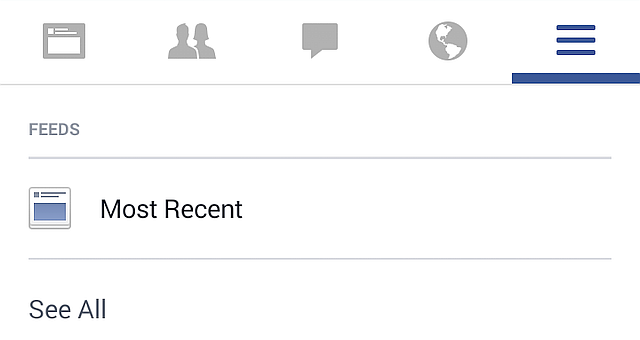
Загрузка ссылок в фоновом режиме
Когда вы открываете Facebook, ваша цель должна состоять в том, чтобы пройти через ленту новостей как можно быстрее. Не отвлекайтесь на внешние ссылки и сохраните эти показания на потом. Лучший способ сделать это, кроме сохранения ссылок (новостная лента Facebook и функция браузера в приложении), — открыть их в фоновом режиме. Для простого щелчка средней кнопкой мыши на компьютере требуется специальное приложение для Android.
Введите Javelin [больше не доступен], браузер, который загружает ссылки в фоновом режиме
пока вы продолжаете прокручивать свой канал. Значок Javelin можно перемещать по экрану, так же как головы чата Facebook
,
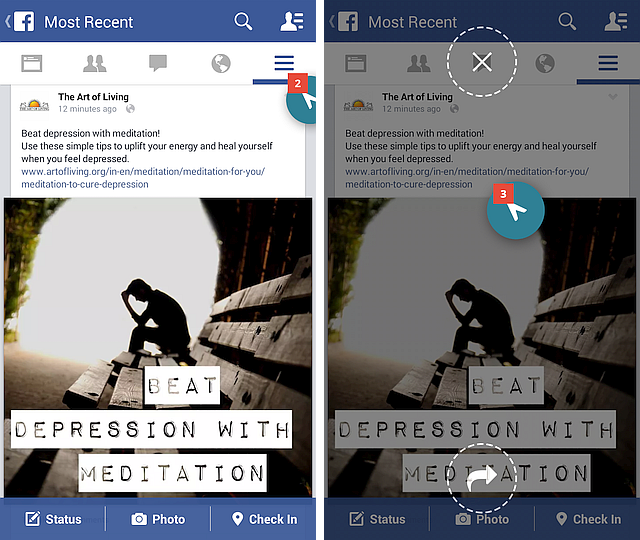
Вы можете сложить страницы сзади, потянув их вверх, закрыть их, потянув их вниз, и, конечно, вы можете создавать закладки и делиться страницами.
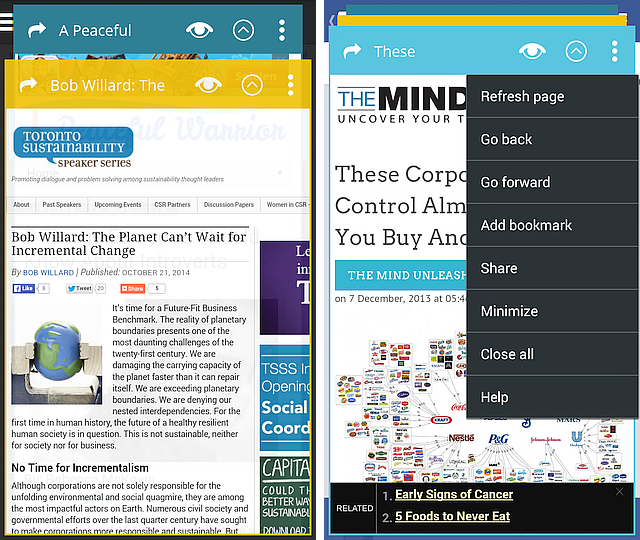
Обрезать новостную ленту
Лучший способ сократить время, потраченное на Facebook, — это исключить все, что вы не хотите видеть в своей ленте новостей. Отписаться от друзей или страниц
, добавьте страницы в ваш RSS-ридер
вместо этого или скажите Facebook, что вы не хотите видеть подобные сообщения.
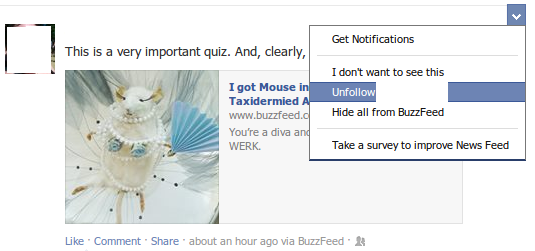
Судя по всему, Facebook только что выпустил новые способы управления тем, что вы видите в своей новостной ленте, но они пока не предоставили их мне.
Вы тратите слишком много времени на Facebook?
Как часто вы просматриваете свою ленту новостей и сколько времени это займет у вас? У вас есть другие советы, чтобы пройти через это быстрее?
Если мы что-то пропустили, пожалуйста, поделитесь этим с другими читателями в комментариях!


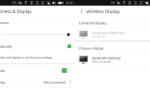

![Moborobo: лучший инструмент для управления телефоном Android с компьютера [Windows]](https://helpexe.ru/wp-content/cache/thumb/6a/57d18517a67276a_150x95.jpg)